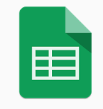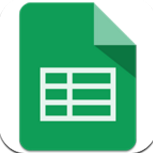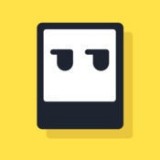火狐浏览器遇到问题怎么解决
火狐浏览器作为一款广受欢迎的浏览器,在使用过程中难免会遇到各种问题。本文将为大家介绍一些常见的故障及其解决方法,帮助您快速恢复浏览器的正常使用。
一、重启浏览器
有时候,问题可能只是暂时性的卡顿或系统资源分配不均导致。此时,您可以尝试关闭并重新打开火狐浏览器,看看问题是否得到解决。这是最简单、最直接的一种解决方法。
二、清除缓存和cookie
过多的缓存文件和cookie可能导致浏览器运行缓慢或崩溃。您可以通过以下步骤清除这些数据:
1. 打开火狐浏览器,点击右上角的“打开菜单”按钮。
2. 选择“选项”进入设置界面。
3. 在左侧点击“隐私与安全”选项。
4. 在“cookies和站点数据”部分,点击“清除数据”。
5. 选择清除缓存的web内容和cookie,然后点击“清除”。
三、禁用不必要的扩展
某些扩展可能与浏览器不兼容或消耗过多资源,导致浏览器运行不稳定。您可以逐一禁用近期安装的扩展,查看问题是否有所改善。具体操作如下:
1. 打开火狐浏览器,点击右上角的“打开菜单”按钮。
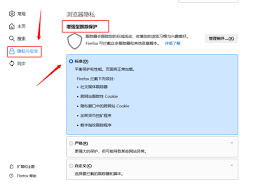
2. 选择“附加组件”进入扩展管理页面。
3. 逐一禁用近期安装的扩展,并观察浏览器是否恢复正常。
四、更新浏览器
确保您的火狐浏览器是最新版本。新版本往往修复了旧版本中的bug,并可能带来性能提升。您可以通过以下步骤更新浏览器:
1. 打开火狐浏览器。
2. 点击右上角的“打开菜单”按钮,选择“帮助”。
3. 点击“关于firefox”,浏览器将自动检查并更新到最新版本。
五、检查网络连接
不稳定的网络连接是导致网页加载慢的主要原因之一。您可以尝试重启路由器或使用其他网络连接来查看问题是否得到解决。
六、调整浏览器设置
在“设置”>“性能”中,您可以调整如硬件加速等设置,有时这些调整能显著提升浏览速度。
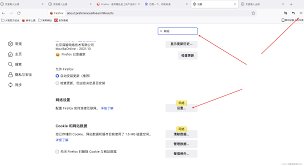
七、检查网站安全性
火狐浏览器的安全警告通常意味着网站存在安全风险。不要轻易忽略这些警告,尝试访问其他可信网站看是否同样出现问题。
八、重置浏览器设置
如果怀疑浏览器设置被恶意更改,您可以尝试重置为默认设置。在“帮助”>“故障排除信息”>“刷新firefox”中进行操作。这将恢复浏览器的默认设置,但会保留您的书签、密码等基本信息。
九、更新防病毒软件
确保您的防病毒软件是最新的,并运行全面扫描,以排除恶意软件干扰。恶意软件可能会影响浏览器的正常运行,因此定期更新和扫描防病毒软件非常重要。
十、重新安装火狐浏览器
如果上述方法都无法解决问题,那么可能是浏览器文件损坏或配置严重出错。此时,重新安装火狐浏览器往往是最有效的解决方案。具体操作如下:
1. 卸载火狐浏览器:通过控制面板或系统设置卸载火狐浏览器。
2. 下载最新版本:访问mozilla官网下载最新版本的火狐浏览器安装包。
3. 安装并恢复数据:安装完成后,导入之前备份的数据,恢复您的个性化设置。
通过以上步骤,相信大多数火狐浏览器的问题都能迎刃而解。记住,保持浏览器和软件更新、定期清理缓存和cookie、以及谨慎安装和管理扩展都是预防问题发生的好习惯。